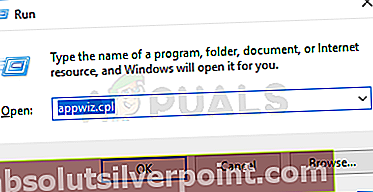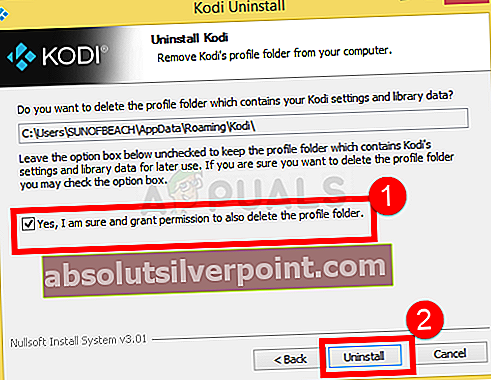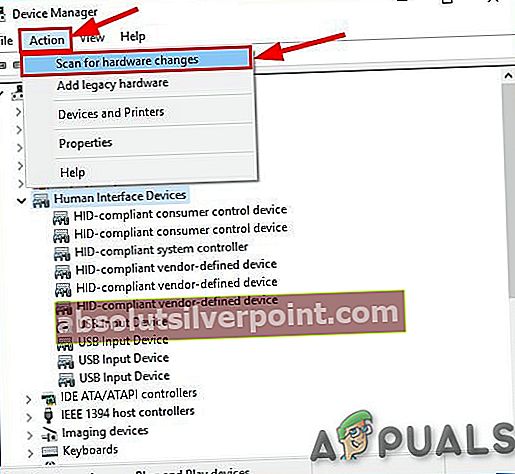Kodi on yksi suosituimmista alustoista, jotka tällä hetkellä katsovat elokuvia tai televisiota eri alustoilla. Se on periaatteessa avoimen lähdekoodin mediasoittimen ohjelmistosovellus. Voit helposti lisätä lukuisia lisäosia kolmannen osapuolen kehittäjiltä parantaaksesi kokemustasi kokonaisuutena.

Kun Kodia käytetään lukuisilla alustoilla ja se on avoimen lähdekoodin, se törmää lukuisiin ongelmiin. Yksi näistä asioista kaatuu jatkuvasti Windows-käyttöjärjestelmässä. Tämä on hyvin yleinen ongelma, eikä sillä yleensä ole paljon tekemistä tietokoneen sisäisten moduulien kanssa. Tässä tässä artikkelissa käydään läpi kaikki erilaiset syyt ongelman esiintymiseen ja mahdollisiin kiertotapoihin sen korjaamiseksi.
Mikä aiheuttaa Kodin kaatumisen Windowsissa?
Huomattuamme ongelman voimakkaan kasvun aloitimme tutkinnan ja huomasimme, että ongelma johtui useista eri syistä. Kaikki ne eivät ehkä ole sovellettavissa sinun tapauksessasi, koska kunkin tietokoneen kokoonpano on erilainen. Tässä on joitain syitä:
- Palomuuri: Koska Kodi on suoratoistosovellus, se on suorassa vuorovaikutuksessa Internetin kanssa ja sen on käytävä palomuurin läpi. Jos käyttöoikeutta ei myönnetä, se ei ehkä pysty muodostamaan yhteyttä ja sen sijaan kaatumaan.
- Vanhentunut ohjelmisto: Toinen johtava syy siihen, miksi saatat kokea kaatumisia, on se, että Kodin versio on vanhentunut. Jokainen päivitys tuo virhekorjauksia ja uusia parannuksia, joten on tärkeää, että pidät sen aina ajan tasalla.
- Vialliset lisäosat: Koska lisäosat ovat kolmannen osapuolen kehittäjiä, on useita tapauksia, joissa lisäosa ei ole yhteensopiva Kodin kanssa. Näiden poistaminen käytöstä saattaa ratkaista kaatumisen.
- Laitteiston kiihtyvyys: Kodi sisältää laitteistokiihdytyksen, jossa se käyttää tätä ominaisuutta videon laadun parantamiseen. Tämä voi kuitenkin joskus olla toimintahäiriö ja kaatua. Kun se kaatuu, myös peli kaatuu.
- Grafiikkaohjain: Viimeisenä mutta ei vähäisimpänä, jos grafiikkaohjain on vanhentunut tai vioittunut, tietokone ei pysty näyttämään kaikkea oikein. Siksi grafiikkaohjaimet on päivitettävä koko ajan.
Ennen kuin siirrymme ratkaisuihin, varmista, että olet kirjautunut sisään järjestelmänvalvojana. Lisäksi sinulla on aktiivinen Internet-yhteys, kun lataat Kodia.
Ratkaisu 1: Lisäosien poistaminen käytöstä
Tämä on ehkä yleisin syy, miksi Kodi kaatuu tietokoneellasi. Kodi antaa kolmansien osapuolien kehittäjille mahdollisuuden luoda alustalle lisäosia, jotka käyttäjät voivat asentaa milloin tahansa. Itse asiassa, että Kodi ei ole luonut näitä lisäosia, niillä on yhteensopivuusongelmia.
Siksi ensimmäinen vaihe vianmääritysprosessissa on itse lisäosien poistaminen käytöstä. Poista käytöstä kukin niistä, käynnistä tietokone uudelleen ja tarkista sitten, tapahtuuko kaatuminen edelleen.
Ratkaisu 2: Poista VPN ja palomuurit käytöstä
Toinen syy kaatumiseen saattaa johtua verkkoosi asennetuista VPN: istä ja palomuureista. Tämä sisältää myös tapauksen, jossa käytät VPN: ää konsolissasi. VPN ohjaa Internet-liikenteen välityspalvelimen kautta ja jäljittelee, että olet muusta sijainnista todelliseen fyysiseen sijaintiin verrattuna. Tällä prosessilla on kuitenkin monia puutteita, eikä se toisinaan anna Kodin muodostaa yhteyttä onnistuneesti.

Jos sinulla on kaikki VPN: t tai Palomuurit kytketty konsoliin tai verkkoon, poista ne käytöstä oikein. Varmista, että sinulla on avoin internetyhteys ilman mitään monimutkaisuutta. Jos käytät institutionaalista verkkoa, muista vaihtaa yksityiseen verkkoon. Instituutioilla on asetukset, jotka eivät salli useiden pyyntöjen siirtymistä eteenpäin.
Ratkaisu 3: Poista pääkeskuksen skaalaimet ja laitteistokiihdytys käytöstä
HQ-skaalaimet ovat mekanismeja, joita käytetään pienemmän resoluution videoiden skaalaamiseen, jotta ne näyttävät paremmilta kuin todellisuudessa. Tämä ominaisuus parantaa huomattavasti Kodi-laitteellasi suoratoistettavien videoiden laatua. Hyödyllisistä ominaisuuksista huolimatta niiden tiedetään aiheuttavan ongelmia joskus, jos yhteys on heikko tai järjestelmä, jossa Kodi toimii, on heikkolaatuinen. Voimme laskea HQ Upscaler -vaihtoehtoa ja yrittää sitten puskuroida videota. Toivottavasti asia ratkaistaan ilman ongelmia.
Toinen asia, jonka poistamme käytöstä, on laitteistokiihdytys. Laitteistokiihdytys käyttää laitteistokomponentteja videoiden ja muiden graafisesti intensiivisten toimintojen ohjelmistojen renderoinnin tehostamiseen. Kuten HQ Upscalersin tapauksessa, tämänkin tiedetään aiheuttavan ongelmia. Tässä ratkaisussa poistamme / laskemme molemmat vaihtoehdot.
- Avaa sinun Asetukset> Soitin ja napsauta sitten Asiantuntija vasemman siirtymisruudun alaosassa ja varmista, että Expert-tila on käytössä.
- Napsauta nyt Videot välilehti ja siirry alas Käsittely Täältä löydät seuraavan merkinnän:
Ota HQ-skaalaimet käyttöön skaalauksessa yllä.
Klikkaa alanuoli ja tuo se alas 10%.
- Nyt, juuri muutetun vaihtoehdon alla, löydät vaihtoehdon Salli laitteistokiihdytys - DXVA2. Napsauta sitä kerran Poista käytöstä
- Käynnistä laite uudelleen kokonaan ja nollaa myös verkko. Tarkista nyt, onko puskurointiongelma ratkaistu.
Ratkaisu 4: Asenna Kodi uudelleen
Tarkista, onko Kodi päivitetty uusimpaan saatavilla olevaan julkaisuun. Tiimi julkaisee rakennuksen aina silloin tällöin, ja se kohdistuu erilaisiin virhekorjauksiin ja uusiin ominaisuuksiin. Sinun tulisi siirtyä viralliselle verkkosivustolle ja ladata uusin versio. Voit valita minkä tahansa vaihtoehdoista (Installer tai Windows Store). Tästä päivästä alkaen versio 17.6 “Krypton” on uusin.
Jos Kodi on jo päivitetty uusimpaan versioon, asenna se uudelleen koko ohjelmistomoduulin asennuksen poistamisen jälkeen.
- Paina Windows + R, kirjoitaappwiz.cpl”Ja paina Enter.
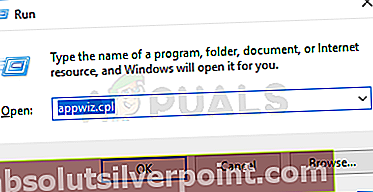
- Tässä luetellaan kaikki tietokoneellesi asennetut erilaiset sovellukset. Selaa kaikkia niitä, kunnes löydät Kodin. Napsauta sitä hiiren kakkospainikkeella ja poista.
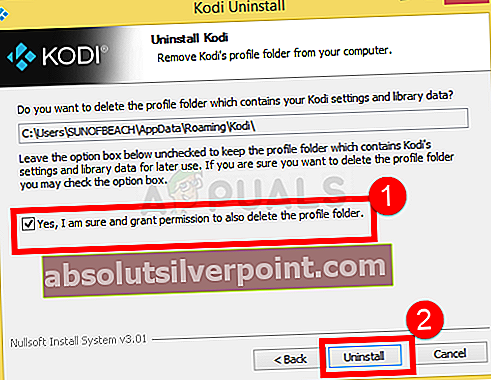
- Lataa nyt uusin versio saatavana virallisilta verkkosivustoilta ja asenna se tietokoneellesi.
Ratkaisu 5: Päivitä grafiikkaohjaimet
Jos mikään yllä olevista ratkaisuista ei toimi ja peli tuottaa edelleen näytönohjainvirheen, yritämme päivittää näytönohjaimet uusimpaan käytettävissä olevaan koontiversioon. Grafiikkaohjaimet välittävät tietoja pelin ja laitteiston välillä. Näitä ohjaimia käyttämällä grafiikkalaitteisto näyttää grafiikan näytölläsi. Jos nämä ovat jotenkin korruptoituneita tai puutteellisia, koet kaatua.
Tässä tässä ratkaisussa asennamme DDU: n (Display Driver Uninstaller) ja poistamme sen avulla nykyiset ohjaimet. Sitten tarkistamme, toimivatko oletusohjaimet. Jos näin ei ole, päivitämme ne uusimpaan versioon.
- Asenna apuohjelma Näytä ohjaimen asennuksen poisto-ohjelma. Kuten aiemmin mainittiin, tämä varmistaa, että kaikki jäänteet poistetaan tietokoneesta. Jos et silti halua käyttää tätä, voit jatkaa Laitehallinnassa. Kun asennus on valmis, sinun on käynnistettävä tietokone vikasietotilassa. Voit oppia tietokoneen käynnistämisen vikasietotilaan lukemalla siitä artikkelimme.
- Kun olet vikasietotilassa, käynnistä Display Driver Uninstaller käyttämällä juuri luotua suoritettavaa tiedostoa.
- Kun olet sovelluksessa, napsauta Puhdista ja käynnistä uudelleen. DDU poistaa nyt kaikki olemassa olevat ohjaintiedostot ja käynnistää tietokoneen uudelleen, kun toiminto on suoritettu.

- Käynnistä tietokone normaalitilaan, paina Windows + R, kirjoita "devmgmt.msc”Ja paina Enter. Todennäköisesti oletusohjaimet asennetaan. Jos ei, napsauta hiiren kakkospainikkeella tyhjää tilaa ja valitseEtsi laitteistomuutoksia”. Yritä nyt käynnistää peli ja katso, korjaavatko oletusohjaimet kaatumiseen liittyvän ongelman.
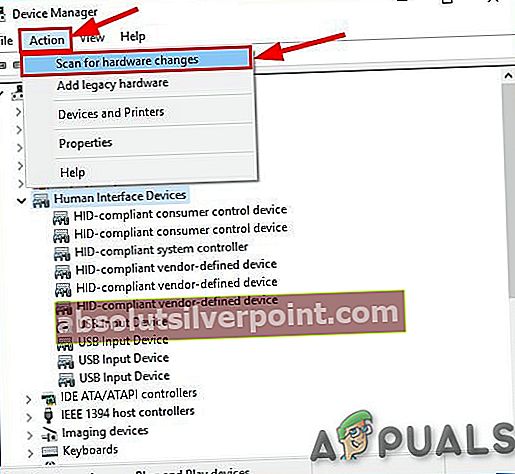
- Nyt on kaksi tapaa päivittää grafiikkaohjaimet; joko voit päivittää ne automaattisesti Windows-päivityksen avulla tai manuaalisesti selaamalla tiedostoon, jossa grafiikkaohjaimesi sijaitsevat. Jos automaattinen päivitys epäonnistuu, sinun on siirryttävä valmistajan verkkosivustolle ja ladattava ohjaimet ensin.
Päivitä napsauttamalla laitteistoa hiiren kakkospainikkeella ja valitsemalla Päivitä ohjain. Valitse nyt mikä tahansa kahdesta vaihtoehdosta tapauksesi mukaan.